GeOrg für’s Cachen konfigurieren
Bevor es mit dem Cachen los geht, solltest Du Dir die aktuellen Einstellungen bei GeOrg anschauen. Zuerst solltest Du sicherstellen, dass das GPS angeschaltet ist. Dies tust Du auch von der Hauptseite aus. Drücke also noch einmal MENU und wähle “Manage Position”. Dann wähle die GPS-Option aus.
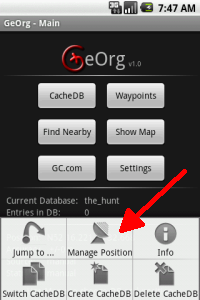
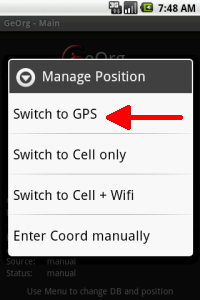
Es kann sein, dass Du in den Systemeinstellungen das GPS deaktiviert hast. In diesem Fall bietet Dir GeOrg an, nun in diese Einstellungen zu wechseln und das GPS zu aktivieren:
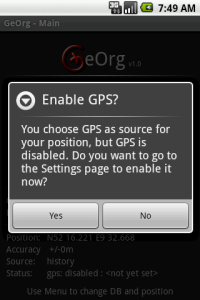
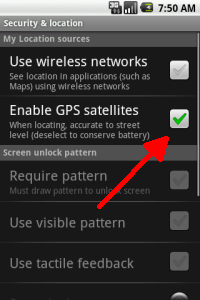
Du kommst danach mit der BACK-Taste zurück zu GeOrg.
Spätestens jetzt sollte Dein GPS hochfahren. Auf der Hauptseite von GeOrg kannst Du dabei den aktuellen Status erkennen. Solange nun Dein Gerät versucht, seinen ersten Satelliten-Fix zu erhalten, kannst Du schon einmal auf die Settings-Seite gehen, um einige weitere Anpassungen vorzunehmen.
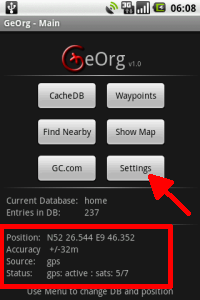
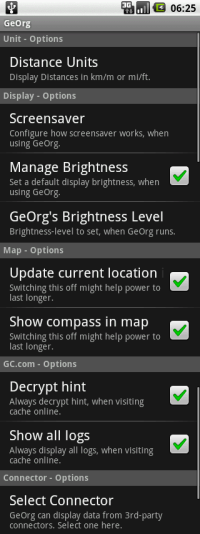 |
Wähle unter distance units aus, ob Entfernungen metrisch oder in Meilen/Fuß angezeigt werden sollen. Wenn Du nicht möchtest, dass der Android-System-Bildschirm-Timeout zuschlägt, kannst Du unter ihn unter Display – Options: Screensaver komplett deaktivieren oder nur für Kompass und Karte. Dies wirkt sich möglicherweise auf Deinen Stromverbrauch aus. Außerdem kann bei einigen Geräten eine stundenlang gleichbleibende Anzeige zu “Einbrenneffekten” vergleichbar mit alten Röhrenmonitoren führen. Du kannst einen eigenen Helligkeitswert unter Display – Options: Manage Brightness wählen, der immer gesetzt wird, wenn GeOrg läuft. Auch dies kann sich natürlich auf Deinen Stromverbrauch auswirken. Wähle dann aus, ob Deine Position auf der Karte aktualisiert werden soll (Map – Options: Update current location on map). Wenn Du kein gesondertes GPS-Gerät einsetzt, solltest Du dies aktivieren. Wenn Du GeOrg nur als Papier-Ersatz dabei hast, kannst Du die Karten-Positionsbestimmung ausschalten, um auf der Karte Strom zu sparen. Map – Options: Show heading on map wählt aus, ob auf der Karte nur Deine Position als Punkt oder als Richtungspfeil (in der Richtung in die Du Dein Gerät hältst) angezeigt wird. Die Anzeige des Richtungspfeils verbraucht dabei mehr Strom als der Positions-Punkt. Die Einstellungen Decrypt hint und Show all logs sind nur interessant, wenn Du aus GeOrg zur Groundspeak-Webseite wechselst. Wenn Du zum Beispiel aus einem Cachelisting “Show in Browser” auswählst, wird mit diesen Optionen festgelegt, ob Du von vornherein den Hint entschlüsseln lassen willst und ob Du immer sofort alle Logs anzeigen willst. Die Connector-Option ist nur relevant, wenn Du einen externen Connector mit GeOrg zusammen einsetzt. |
Nächstes Thema: Eine GPX-Datei von der SD-Karte importieren …
